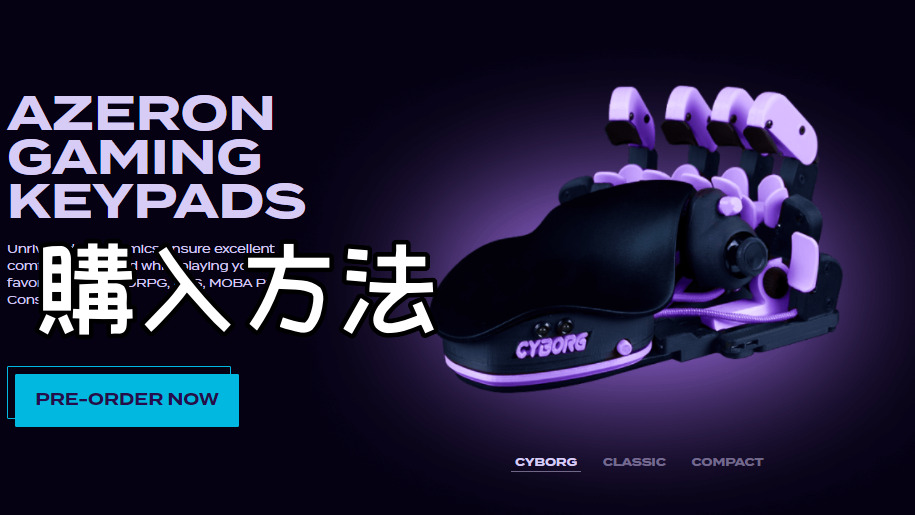ワイヤレス ゲーミングマウス Pulsar Xlite PXW01 58.5グラム→現在はXlite V2 Wirelessに名前変更されています。
個人的な意見ですが、「LogicoolのG PRO X SUPERLIGHT」を超える操作性、軽量マウスだと思います。
値段も安く現状コスパ最強ワイヤレスマウスかな?と思います。
コンバーターのXIM APEX / TITAN TWOでも動作確認済みです。
Pulsar Gaming Gears ワイヤレス ゲーミングマウス Xlite PXW01 とは?
ZOWIE EC2クローンのマウスです。
今まで「LogicoolのG PRO X SUPERLIGHT」を超える使いやすくて軽いワイヤレスマウスはありませんでした。(個人的な意見です。)
しかしついに「G PRO X SUPERLIGHT」を超えるコスパの良さ、持ちやすさ、操作性で満足いくマウスを発見しました。
今回は「Pulsar Gaming Gears ワイヤレス ゲーミングマウス Xlite PXW01」のレビューをしていきます。
Pulsar Xlite Wireless スペック
| センサー | PAW3370 |
| DPI | 50~20,000 |
| IPS | 400 |
| ポーリングレート | 1,000Hz |
| オンボードメモリ | あり |
| 重量 | 58g |
| 保証 | 2年間/30日間返品無料 |
Pulsar Xlite Wiressの特徴
・ラグ・遅延もない低電力 2.4Ghz ワイヤレスマウス
・Kailh GM 8.0スイッチ採用 耐久性が高く押しやすいクリック 「クリック最大8,000万回の高耐久」
・「PAW3370」センサー搭載 (最新センサー)
・PTFE製100%マウスソール 滑りがかなり良い
・バッテリー駆動時間70時間
・充電用ケーブルUSB-C ケーブル スーパーフレックスパラコードケーブル 柔らかく取り回しがかなり良い。
・エルゴノミクスデザイン ワイヤレスマウスで 58g 超軽量
Xlite PXW01 ワイヤレス版
パッケージ

付属品
開封

同梱物
・USB-C ケーブルx 1
・ワイヤレス レシーバーアダプターx 1
・ワイヤレス レシーバー x 1
・シール

重さ
重さを量ってみました。
Pulsar Xlite PXW01
グリップテープなし
58.5g

次にG PRO X SUPERLIGHT
こちらは、グリップテープあり・裏面の蓋なしの状態になります。
61.0g

次にG403WL
こちらは、グリップテープなし・裏面の蓋ありの状態になります。
106.0g 結構重いですね。

最後に
Pulsar Xlite PXW01
グリップテープあり。
61.0g G PRO X SUPERLIGHTと同じ重さになってます。

大きさ・サイズ感
高さ123mm x 幅64mm x 深さ44mm
マウスの大きさは、中型のマウスのサイズです。

左 G PRO X SUPERLIGHT
中 Pulsar Xlite PXW01
右 G403
左右非対称(Pulsar Xlite PXW01/G403)と左右対称(G PRO系)では、左右非対称の方がサイズ感大き目な傾向です。


手の大きさ マウスの持ち方
日本人の平均的な手の大きさです。
| 手の大きさ | 手長 | 手幅 | 手囲 |
|---|---|---|---|
| 男性平均 | 183.4mm | 83.3mm | 202.5mm |
| 女性平均 | 169.3mm | 74.40mm | 179.1mm |
私の手の大きさが手長189.9mm 手幅82.6mmぐらいです。
だいたい男性の平均的な大きさと一緒ぐらいです。
違和感なくマウスを握ることができるかと思います。
- 手長 手首のシワより中指の先端
- 手幅 人差し指の付け根と小指の付け根あたりの幅が広いところ
~注意~
手が小さい人は、サイドボタンやホイールに指が届かない可能性があります。
かぶせ持ち・つかみ持ち
相性〇
私の手のサイズ感だと違和感なくマウスを持つことができます。
かぶせ持ち・つかみ持ち、どちらの持ち方も相性がよく操作しやすいと感じました。
私は、つかみ持ちプレイヤーですが、マウスの形状が手に馴染むお陰かトラッキングAIMの追従性がよくなりました。
クリック部分が良い感じの角度で、人差し指と中指に吸い付く形になってます。
自然にクリックができるのと、左右の振りがしやすいのがいいですね。
G PRO系で感じていた、どの辺りを握ると安定するのか??のような感覚がなくなりました。これはかなり嬉しいポイント
つまみ持ち
相性△
つまみ持ちは、マウスの大きさ、形状で相性が悪いと思います。
マウス自体軽いので、持ち心地など悪くはないですが。つまみ持ちなら他のマウスでいいかな?と感じます。
つまみ持ちをしたいなら「G PRO X SUPERLIGHT」を使った方が良いと感じます。
マウスソール

マウスソールは、PTFE(フッ素)なめらかな滑りが特徴的です。
エッジ部分の角が丸められており、引っかかりがなくスムーズに滑ります。
軽い力で操作できるため、コントロールよりのゲームには不向きかもしれません。
私は「エーペックスレジェンズ」との相性はいいかな?と感じました。
公式からXlite Wireless 用の専用マウスソールも販売されてます。
滑りが悪くなった後も交換することが可能です。
ケーブル
「スーパーフレックスパラコードケーブル(USB-C)」が採用されています。
かなり柔らかく、取り回しがかなり良いです。
マウスバンジーがあれば、そのまま有線接続してもケーブルの重みを感じることのない品質の高いケーブルです。
USB-Cを採用しているので他の機器にもそのまま使えるのは嬉しいポイントです。
Pulsa ソフトウェア・ファームウェア
ソフトウェア ダウンロード
ダウンロードリンクにアクセスして下さい。
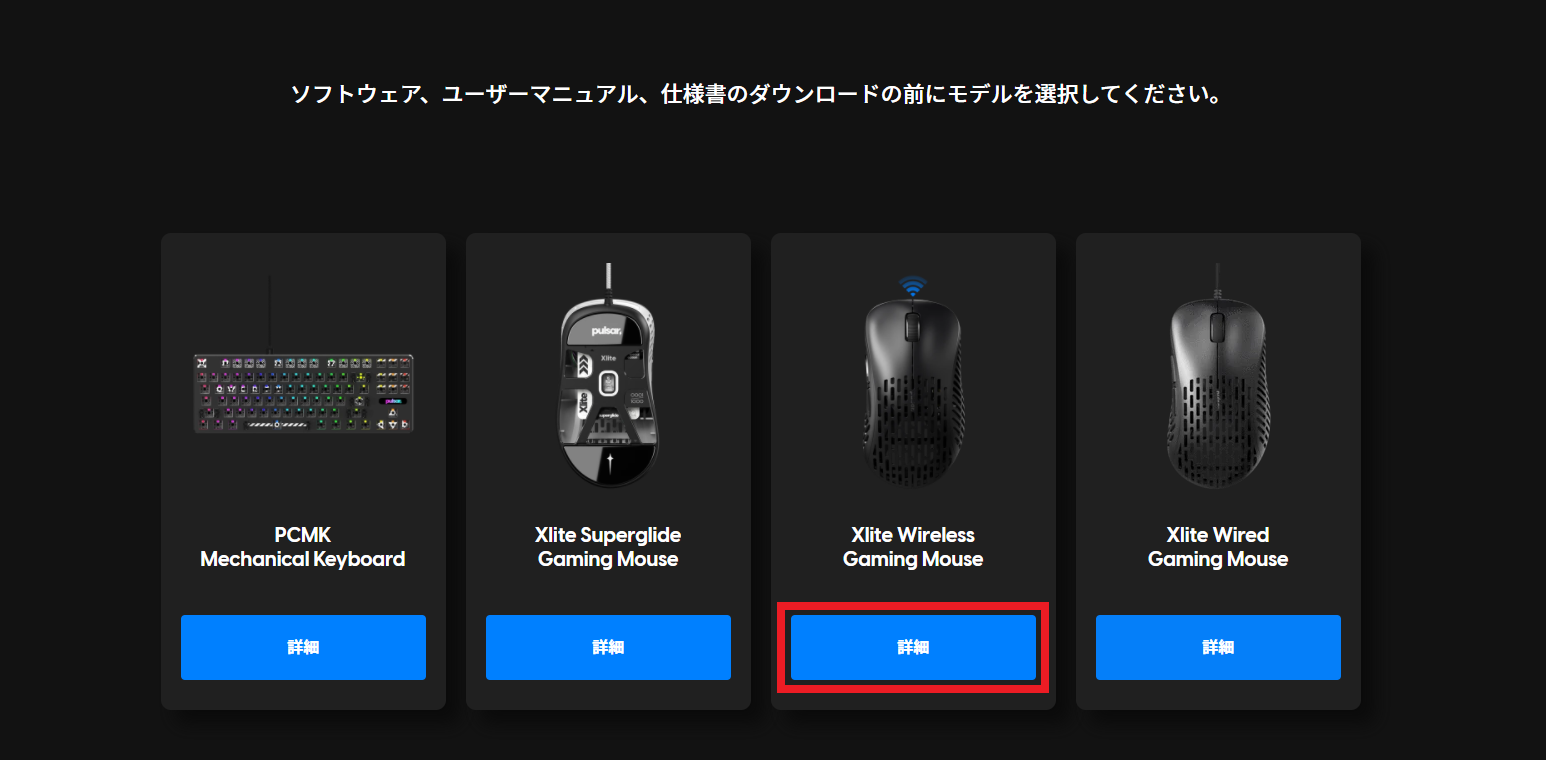
Software Download
ソフトウェアをダウンロードします。
インストールをします。
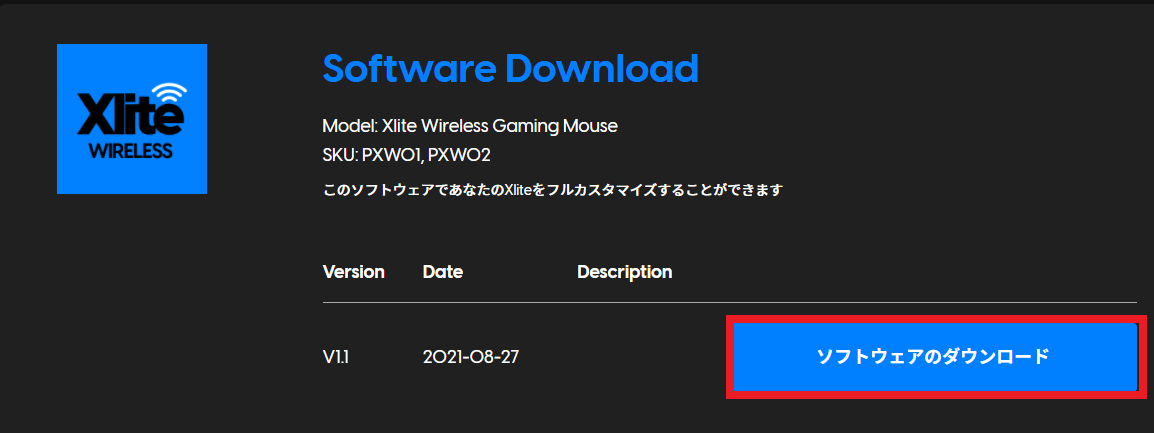
ダウンロードしたZIPファイルを解凍して、セットアップexeをクリックします。
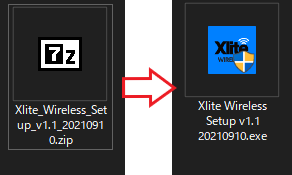
言語選択
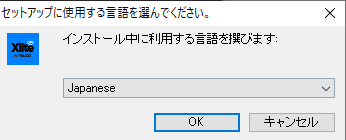
次へを選択する。
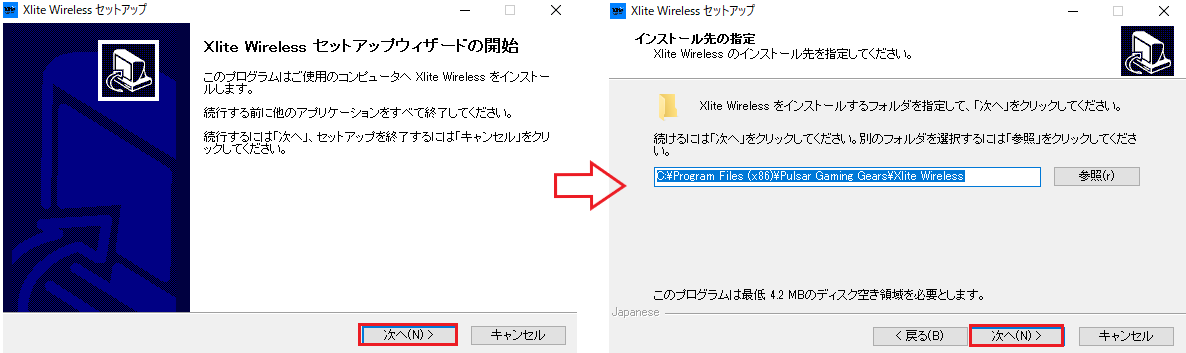
次へを選択する。
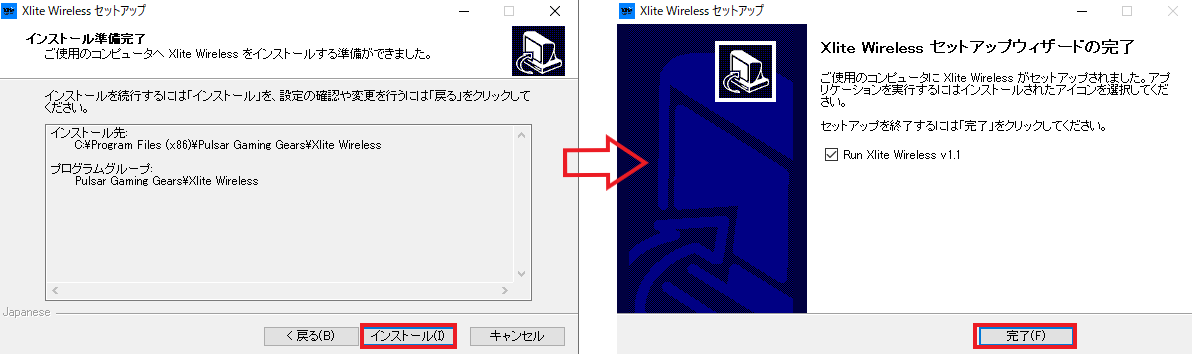
Firmware Update
マウスとレシーバーのアップデートする必要があるようです。
注意書きにもありますが、別々にアップデートをする必要があります。
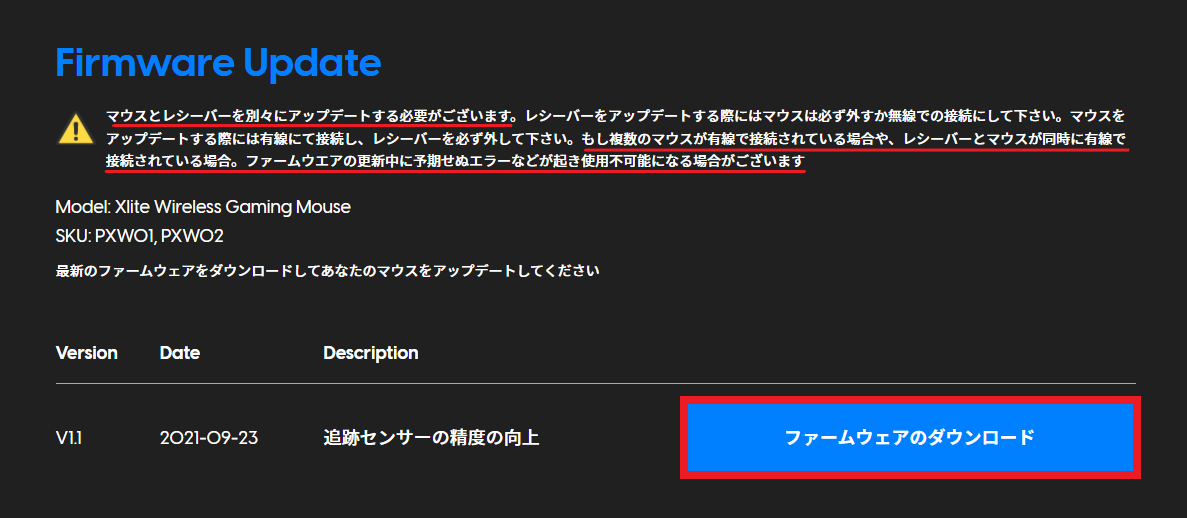
レシーバーをアップデートする再には、Pulsarマウスを無線接続するか、他社のマウスを使いPCを操作してアップデートします。
私は、G502ワイヤレスで操作をして、Pulsarマウスは一応電源をOFFにしときました。
「Update succeeded」アップデートが成功したよっと表示されます。
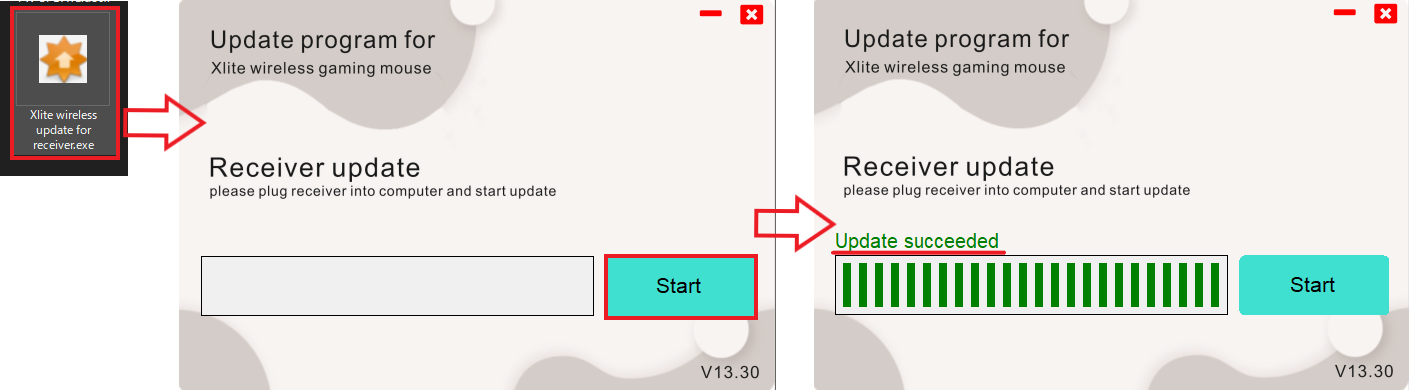
マウスのアップデートをします。
マウスは、Pulsarのマウスだけ有線接続をしてアップデートをします。
「Update succeeded」アップデートが成功したよっと表示されます。
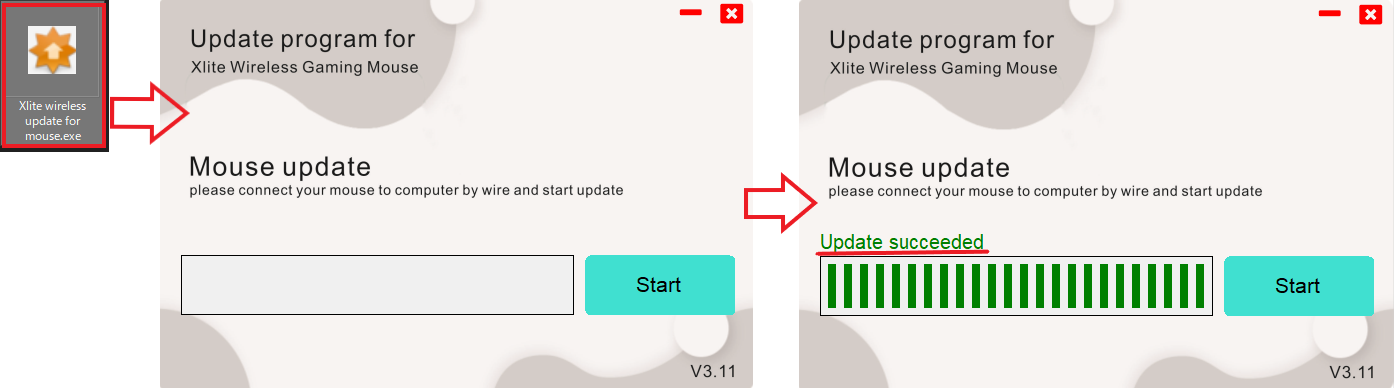
ソフトウェア 操作
ボタン配置を変更できる。
デバウンスタイムとは??
1msなど速くし過ぎると、チャタリングが発生する可能性もあるので、基本設定は少し遅めに設定されている。
デバウンスタイムを速くすることで反応速度を上げることができる。
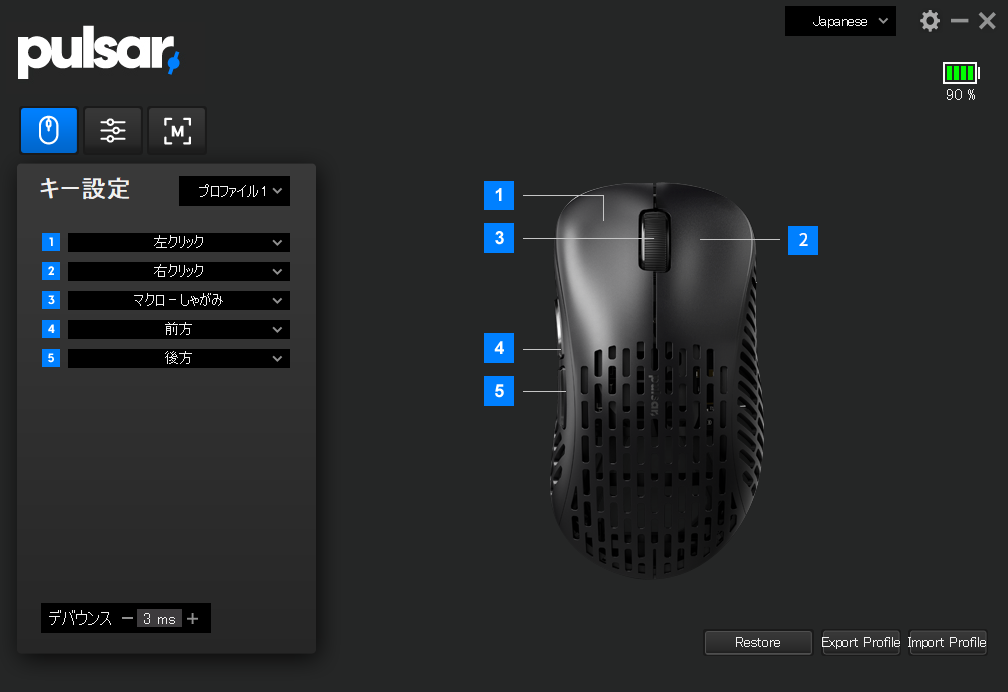
DPIやポーリングレート、LODの高さを変更もできます。
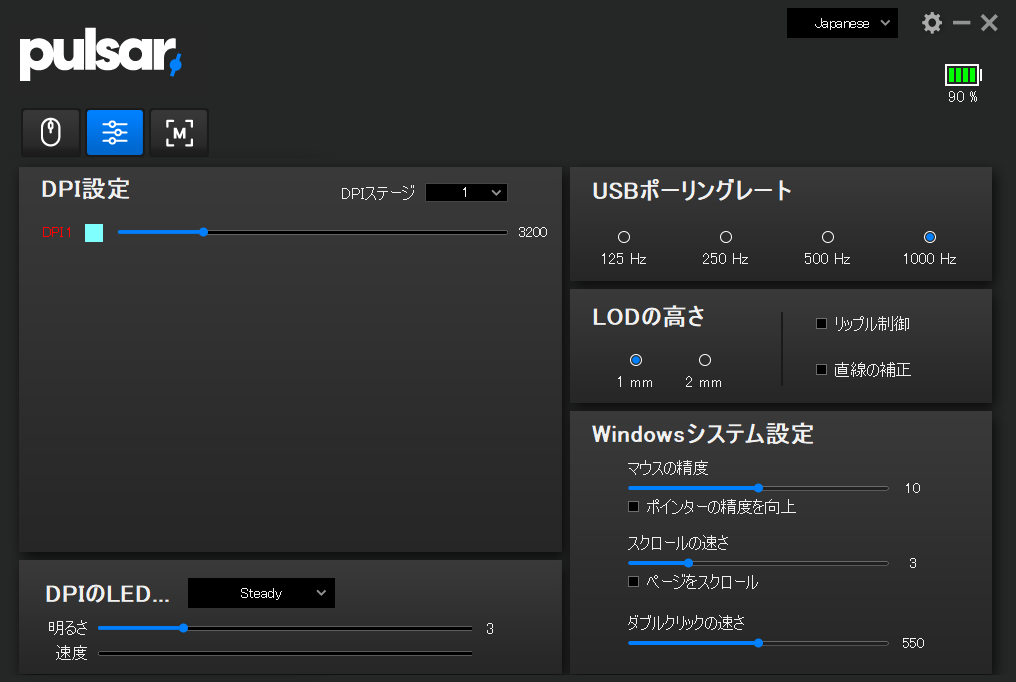
LEDの色調整が可能。
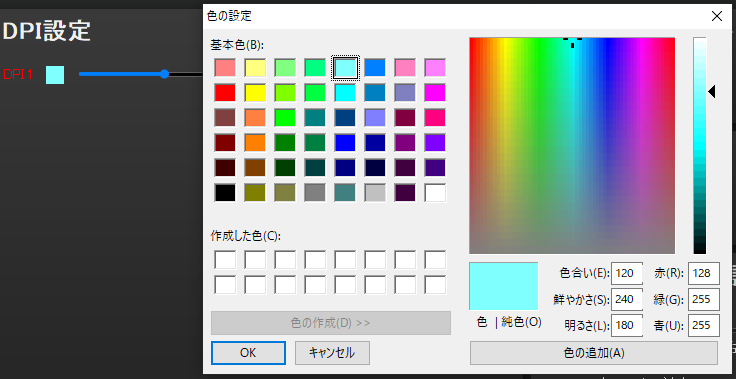
マクロも作成可能。
オンボードメモリで保存することができるため、コンバーター(XIM APEXなど)の利用可能。
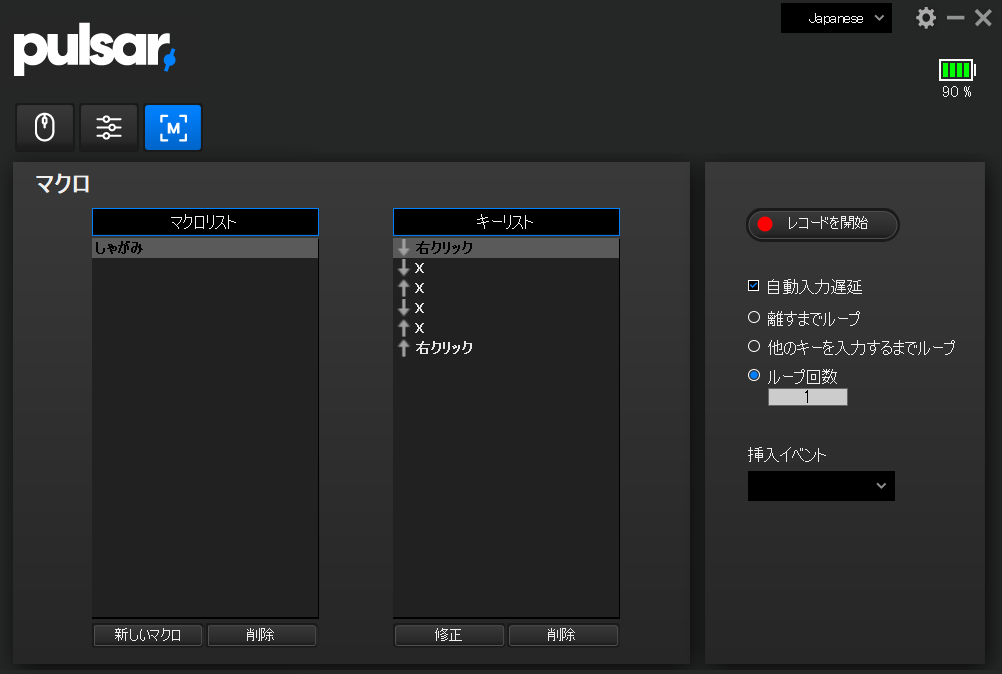
コンバーター
XIMAPEX
問題なく使用可能。
オンボードメモリもあるのでマクロなども使用可能。
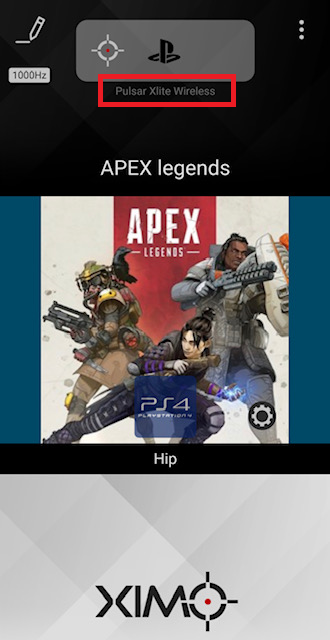
TITAN TWO
こちらも問題なく使用可能。
XIMAPEX+TITAN TWO
使用可能。
まとめ
・ワイヤレスマウスの中でも最軽量の部類。コスパ最強。品質◎
・コンバーターでも使用可能。XIMAPEX TITAN TWO動作確認済み
・もうすぐレッド色も発売予定らしい。
モンゴリアンスタイルにオススメな Azeron 記事
-

-
【Azeron】アゼロン ソフトウェア 設定方法を解説 XIM APEX やTITAN TWOでも使えるキーパッド
続きを見る
-

-
【Azeron】購入方法 購入手順など詳しく解説
続きを見る
その他記事
-

-
【PS5・PS4】モンゴリアンスタイル→キーボードに移行したい人にオススメなデバイス
続きを見る
-

-
【ゲーミングマウス】初心者向け ロジクールゲーミングマウスの選び方【2021年最新版】
続きを見る
-

-
【XIM APEX 】モンゴリアンスタイル DS4コン・スイッチコン ペアリング手順 メリット/デメリット
続きを見る